Azure Information Protection klasik tarayıcısını yapılandırma ve yükleme
Azure Information Protection tarayıcısını yapılandırmaya ve yüklemeye başlamadan önce sisteminizin gerekli önkoşullara uyduğunu doğrulayın.
Hazır olduğunuzda aşağıdaki adımlarla devam edin:
Sisteminiz için gereken aşağıdaki ek yapılandırma yordamlarını gerçekleştirin:
| Yordam | Açıklama |
|---|---|
| Korunacak dosya türlerini değiştirme | Varsayılandan farklı dosya türlerini taramak, sınıflandırmak veya korumak isteyebilirsiniz. Daha fazla bilgi için bkz. AIP tarama işlemi. |
| Tarayıcınızı yükseltme | En son özellik ve geliştirmeleri kullanmak için tarayıcınızı yükseltin. |
| Veri deposu ayarlarını toplu düzenleme | Birden çok veri deposunda toplu olarak değişiklik yapmak için içeri ve dışarı aktarma seçeneklerini kullanın. |
| Tarayıcıyı alternatif yapılandırmalarla kullanma | Etiketleri herhangi bir koşulla yapılandırmadan tarayıcıyı kullanma |
| Performansı iyileştirme | Tarayıcı performansınızı iyileştirme kılavuzu |
Daha fazla bilgi için bkz. Tarayıcı için cmdlet'lerin listesi.
tarayıcıyı Azure portal yapılandırma
Tarayıcıyı yüklemeden veya tarayıcının eski bir genel kullanılabilirlik sürümünden yükseltmeden önce, Azure portal tarayıcı için bir küme ve içerik tarama işi oluşturun.
Ardından, tarama için tarayıcı ayarları ve veri depoları ile küme ve içerik tarama işini yapılandırın.
Tarayıcınızı yapılandırmak için:
Azure portal oturum açın ve Azure Information Protection bölmesine gidin.
Örneğin, kaynaklar, hizmetler ve belgeler için arama kutusuna: Bilgi yazmaya başlayın ve Azure Information Protection'i seçin.
Tarayıcı menü seçeneklerini bulun ve Kümeler'i seçin.
Azure Information Protection - Kümeler bölmesinde Ekle'yi seçin:
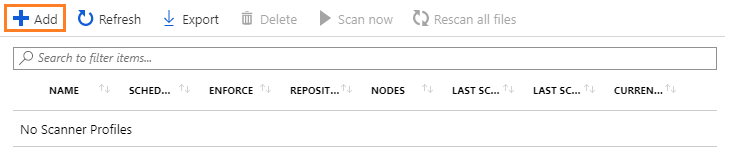
Yeni küme ekle bölmesinde:
Tarayıcı için anlamlı bir ad belirtin. Bu ad, tarayıcının yapılandırma ayarlarını ve taranacak veri depolarını tanımlamak için kullanılır.
Örneğin, tarayıcınızın kapsayacağı veri depolarının coğrafi konumunu belirlemek için Avrupa'yı belirtebilirsiniz. Tarayıcıyı daha sonra yüklediğinizde veya yükselttiğinızda, aynı küme adını belirtmeniz gerekir.
İsteğe bağlı olarak, tarayıcının küme adını belirlemenize yardımcı olması için yönetim amacıyla bir açıklama belirtin.
Kaydet’i seçin.
Tarayıcı menü seçeneklerini bulun ve İçerik tarama işleri'ni seçin.
Azure Information Protection - İçerik tarama işleri bölmesinde Ekle'yi seçin.
Bu ilk yapılandırma için aşağıdaki ayarları yapılandırın ve kaydet'i seçin ancak bölmeyi kapatmayın:
Section Ayarlar İçerik tarama işi ayarları - Zamanlama: Bulunacak El ile
- Bilgi türlerinin varsayılanını koruyun: Yalnızca
- İlkeolarak değiştirDepoları yapılandır: İçerik tarama işinin önce kaydedilmesi gerektiğinden şu anda yapılandırmayın.Duyarlılık ilkesi - Zorlama:İçeriği temel alan Etiket dosyalarınıkapalı
- olarak seçin:Varsayılan etikette varsayılanı
- koru: İlke varsayılanını koru Varsayılan
- Yeniden etiketleme dosyaları: Varsayılanı Kapalı olarak tutDosya ayarlarını yapılandırma - "Değiştirme tarihi", "Son değiştirme" ve "Değiştiren" değerlerini koruyun:Taramak için dosya türlerindevarsayılanını
- koru:Varsayılan sahibi dışla
- için varsayılan dosya türlerini koru: Tarayıcı Hesabı varsayılanını koruİçerik tarama işi oluşturulduğuna ve kaydedildiğine göre, taranacak veri depolarını belirtmek için Depoları yapılandır seçeneğine dönmeye hazırsınız.
Şirket içi belge kitaplıkları ve klasörleri için UNC yollarını ve SharePoint Sunucu URL'lerini SharePoint.
Not
SharePoint Server 2019, SharePoint Server 2016 ve SharePoint Server 2013 SharePoint için desteklenir. SharePoint Server 2010, bu SharePoint sürümü için genişletilmiş destek aldığınızda da desteklenir.
İlk veri deponuzu eklemek için Yeni içerik tarama işi ekle bölmesinde Depoları yapılandır'ı seçerek Depolar bölmesini açın:
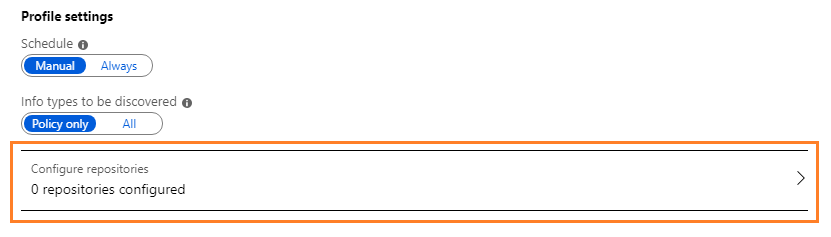
Depolar bölmesinde Ekle'yi seçin:

Depo bölmesinde veri deposunun yolunu belirtin ve kaydet'i seçin.
Örnek:
- Ağ paylaşımı için kullanın
\\Server\Folder. - SharePoint kitaplığı için kullanın
http://sharepoint.contoso.com/Shared%20Documents/Folder.
Not
Joker karakterler desteklenmez ve WebDav konumları desteklenmez.
SharePoint yolları eklerken aşağıdaki söz dizimini kullanın:
Yol Syntax Kök yol http://<SharePoint server name>
Tarayıcı kullanıcısı için izin verilen tüm site koleksiyonları dahil olmak üzere tüm siteleri tarar.
Kök içeriği otomatik olarak bulmak için ek izinler gerektirirBelirli SharePoint alt sitesi veya koleksiyonu Aşağıdakilerden biri:
-http://<SharePoint server name>/<subsite name>-http://SharePoint server name>/<site collection name>/<site name>
Site koleksiyonu içeriğini otomatik olarak bulmak için ek izinler gerektirirBelirli SharePoint kitaplığı Aşağıdakilerden biri:
-http://<SharePoint server name>/<library name>
-http://SharePoint server name>/.../<library name>Belirli SharePoint klasörü http://<SharePoint server name>/.../<folder name>Bu bölmedeki diğer ayarlar için, bu ilk yapılandırma için bunları değiştirmeyin, ancak varsayılan olarak İçerik tarama işi olarak tutun. Varsayılan ayar, veri deposunun ayarları içerik tarama işinden devraldığı anlamına gelir.
- Ağ paylaşımı için kullanın
Başka bir veri deposu eklemek istiyorsanız, 8. ve 9. adımları yineleyin.
Depolar bölmesini ve içerik tarama işi bölmesini kapatın.
Azure Information Protection - İçerik tarama işi bölmesine döndüğünüzde içerik tarama adınız, El ile ve ZORLA sütununun boş olduğu SCHEDULE sütunuyla birlikte görüntülenir.
Artık oluşturduğunuz içerik tarayıcısı işiyle tarayıcıyı yüklemeye hazırsınız. Tarayıcıyı yükleme ile devam edin.
Tarayıcıyı yükleme
Azure portal Azure Information Protection tarayıcısını yapılandırdıktan sonra tarayıcıyı yüklemek için aşağıdaki adımları uygulayın:
Tarayıcıyı çalıştıracak Windows Sunucusu bilgisayarında oturum açın. Yerel yönetici haklarına sahip olan ve SQL Server ana veritabanına yazma izinleri olan bir hesap kullanın.
Önemli
Daha fazla bilgi için bkz. Azure Information Protection tarayıcısını yükleme ve dağıtma önkoşulları.
Yönetici olarak çalıştır seçeneğiyle bir Windows PowerShell oturumu açın.
Azure Information Protection tarayıcısı için veritabanı oluşturulacak SQL Server örneğinizi ve önceki bölümde belirttiğiniz tarayıcı kümesi adını belirterek Install-AIPScanner cmdlet'ini çalıştırın:
Install-AIPScanner -SqlServerInstance <name> -Profile <cluster name>Avrupa'nın profil adını kullanan örnekler:
Varsayılan örnek için:
Install-AIPScanner -SqlServerInstance SQLSERVER1 -Profile EuropeAdlandırılmış örnek için:
Install-AIPScanner -SqlServerInstance SQLSERVER1\AIPSCANNER -Profile EuropeSQL Server Express için:
Install-AIPScanner -SqlServerInstance SQLSERVER1\SQLEXPRESS -Profile Europe
İstendiğinde, tarayıcı hizmet hesabı (
\<domain\user name>) ve parola için kimlik bilgilerini sağlayın.Hizmetin artık Yönetimsel Araçlar>Hizmetleri'ni kullanarak yüklendiğini doğrulayın.
Yüklü hizmetin adı Azure Information Protection Tarayıcısı'dır ve oluşturduğunuz tarayıcı hizmeti hesabı kullanılarak çalıştırılacak şekilde yapılandırılır.
Tarayıcıyı yüklediğinize göre, tarayıcının katılımsız çalışabilmesi için tarayıcı hizmet hesabının kimlik doğrulaması için bir Azure AD belirteci almanız gerekir.
Tarayıcı için Azure AD belirteci alma
Azure AD belirteci, tarayıcının Azure Information Protection hizmetinde kimlik doğrulaması yapmasına olanak tanır.
Azure AD belirteci almak için:
Kimlik doğrulaması için bir erişim belirteci belirtmek üzere iki Azure AD uygulaması oluşturmak üzere Azure portal dönün. Bu belirteç, tarayıcının etkileşimli olmayan bir şekilde çalışmasını sağlar.
Daha fazla bilgi için bkz. Azure Information Protection için dosyaları etkileşimli olmayan şekilde etiketleme.
Windows Sunucusu bilgisayarından, tarayıcı hizmeti hesabınıza yükleme için yerel olarak oturum açma hakkı verildiyse, bu hesapla oturum açın ve bir PowerShell oturumu başlatın.
Önceki adımda kopyaladığınız değerleri belirterek Set-AIPAuthentication komutunu çalıştırın:
Set-AIPAuthentication -webAppId <ID of the "Web app / API" application> -webAppKey <key value generated in the "Web app / API" application> -nativeAppId <ID of the "Native" application>İstendiğinde, Azure AD için hizmet hesabı kimlik bilgilerinizin parolasını belirtin ve kabul et'e tıklayın.
Örnek:
Set-AIPAuthentication -WebAppId "57c3c1c3-abf9-404e-8b2b-4652836c8c66" -WebAppKey "+LBkMvddz?WrlNCK5v0e6_=meM59sSAn" -NativeAppId "8ef1c873-9869-4bb1-9c11-8313f9d7f76f").token | clip Acquired application access token on behalf of the user
İpucu
Tarayıcı hizmeti hesabınıza yerel olarak oturum açma hakkı verilemiyorsa Set-AIPAuthentication için Belirteç parametresini belirtin ve kullanın.
Tarayıcının artık Azure AD kimlik doğrulaması için bir belirteci vardır. Bu belirteç, Azure AD'de Web uygulaması /API yapılandırmanıza göre bir yıl, iki yıl veya hiçbir zaman geçerli değildir.
Belirtecin süresi dolduğunda 1. ve 2. adımları yinelemeniz gerekir.
Artık bulma modunda ilk taramanızı çalıştırmaya hazırsınız. Daha fazla bilgi için bkz. Bulma döngüsü çalıştırma ve tarayıcı raporlarını görüntüleme.
Zaten bir bulma taraması çalıştırdıysanız, Sınıflandırma ve koruma uygulamak için tarayıcıyı yapılandırma bölümüne geçin.
Tarayıcıyı sınıflandırma ve koruma uygulayacak şekilde yapılandırma
Varsayılan ayarlar tarayıcıyı bir kez ve yalnızca raporlama modunda çalışacak şekilde yapılandırılır.
Bu ayarları değiştirmek için içerik tarama işini düzenleyin:
Azure portal, Azure Information Protection - İçerik tarama işleri bölmesinde düzenlemek için kümeyi ve içerik tarama işini seçin.
İçerik tarama işi bölmesinde aşağıdakileri değiştirin ve kaydet'i seçin:
- İçerik tarama işi bölümünden: Zamanlama'yıHer Zaman olarak değiştirin
- Duyarlılık ilkesi bölümünden: Zorla'yıAçık olarak değiştirin
İpucu
Bu bölmedeki dosya özniteliklerinin değiştirilip değiştirilmediği ve tarayıcının dosyaları yeniden etiketleyip etiketleyemeyeceği gibi diğer ayarları değiştirmek isteyebilirsiniz. Her yapılandırma ayarı hakkında daha fazla bilgi edinmek için bilgi açılan menüsünü kullanın.
Geçerli saati not alın ve Tarayıcıyı Azure Information Protection - İçerik tarama işleri bölmesinden yeniden başlatın:

Alternatif olarak, PowerShell oturumunuzda aşağıdaki komutu çalıştırın:
Start-AIPScanEtiketli dosyaların raporlarını, hangi sınıflandırmanın uygulandığını ve koruma uygulanıp uygulanmadığını görüntülemek için 911 bilgi türü ve en son zaman damgası için olay günlüğünü izleyin.
Ayrıntıları görmek için raporları denetleyin veya bu bilgileri bulmak için Azure portal kullanın.
Tarayıcı artık sürekli çalışacak şekilde zamanlanmıştır. Tarayıcı tüm yapılandırılmış dosyalar arasında çalıştığında, yeni ve değiştirilmiş dosyaların bulunması için otomatik olarak yeni bir döngü başlatır.
Korunacak dosya türlerini değiştirme
Varsayılan olarak, AIP tarayıcısı yalnızca Office dosya türlerini ve PDF dosyalarını korur. Tarayıcıyı istemcinin yaptığı gibi tüm dosya türlerini koruyacak şekilde yapılandırmak veya belirli ek dosya türlerini korumak gibi bu davranışı değiştirmek için kayıt defterini aşağıdaki gibi düzenleyin:
- Korunmasını istediğiniz ek dosya türlerini belirtin
- Uygulamak istediğiniz koruma türünü belirtin (yerel veya genel)
Geliştiricilere yönelik bu belgede genel korumadan "PFile" olarak bahsedilmektedir.
Desteklenen dosya türlerini, tüm dosyaların otomatik olarak yerel veya genel korumayla korunduğu istemciyle hizalamak için:
Belirtmek:
*Kayıt defteri anahtarı olarak joker karakterEncryptiondeğer olarak (REG_SZ)Defaultdeğer verileri olarak
MSIPC ve FileProtection anahtarlarının mevcut olup olmadığını doğrulayın. Oluşturmazlarsa bunları el ile oluşturun ve ardından her dosya adı uzantısı için bir alt anahtar oluşturun.
Örneğin, tarayıcının Office dosyalara ve PDF'lere ek olarak TIFF görüntülerini koruması için, kayıt defteri düzenledikten sonra aşağıdakine benzer olacaktır:
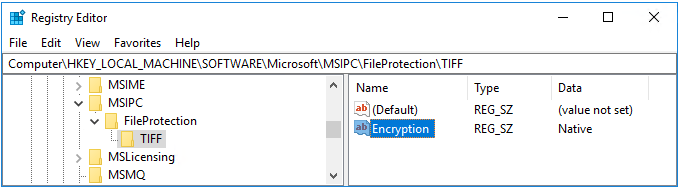
Not
Görüntü dosyası olarak TIFF dosyaları yerel korumayı destekler ve sonuçta elde edilen dosya adı uzantısı .ptiff'tir.
Yerel korumayı desteklemeyen dosyalar için dosya adı uzantısını yeni bir anahtar olarak ve genel koruma için PFile'ı belirtin. Korumalı dosya için sonuçta elde edilen dosya adı uzantısı .pfile'dır.
Yerel korumayı benzer şekilde destekleyen ancak kayıt defterinde belirtilmesi gereken metin ve görüntü dosya türlerinin listesi için bkz. Sınıflandırma ve koruma için desteklenen dosya türleri.
Tarayıcınızı yükseltme
Tarayıcıyı daha önce yüklediyseniz ve yükseltmek istiyorsanız bkz. Azure Information Protection tarayıcısını yükseltme.
Ardından tarayıcınızı her zamanki gibi yapılandırıpkullanın ve tarayıcınızı yükleme adımlarını atlayın.
Not
Tarayıcının 1.48.204.0'dan eski bir sürümünüz varsa ve yükseltmeye hazır değilseniz bkz. Dosyaları otomatik olarak sınıflandırmak ve korumak için Azure Information Protection tarayıcısının önceki sürümlerini dağıtma.
Veri deposu ayarlarını toplu olarak düzenleme
Çeşitli depolarda tarayıcınızda değişiklik yapmak için Dışarı ve İçeri Aktar düğmelerini kullanın.
Bu şekilde, aynı değişiklikleri Azure portal el ile birkaç kez yapmanız gerekmez.
Örneğin, çeşitli SharePoint veri depolarında yeni bir dosya türünüz varsa, bu depoların ayarlarını toplu olarak güncelleştirmek isteyebilirsiniz.
Depolar arasında toplu olarak değişiklik yapmak için:
Depolar bölmesindeki Azure portal Dışarı Aktar seçeneğini belirleyin. Örnek:

Değişikliğinizi yapmak için dışarı aktarılan dosyayı el ile düzenleyin.
Güncelleştirmeleri depolarınızda geri aktarmak için aynı sayfadaki İçeri Aktar seçeneğini kullanın.
Tarayıcıyı alternatif yapılandırmalarla kullanma
Azure Information Protection tarayıcısı, içeriğinizi gerektiği gibi sınıflandırmak ve korumak için genellikle etiketleriniz için belirtilen koşulları arar.
Aşağıdaki senaryolarda, Azure Information Protection tarayıcısı herhangi bir koşul yapılandırılmadan içeriğinizi tarar ve etiketleri yönetebilir:
- Veri deposundaki tüm dosyalara varsayılan etiket uygulama
- Tüm özel koşulları ve bilinen hassas bilgi türlerini tanımlama
Veri deposundaki tüm dosyalara varsayılan etiket uygulama
Bu yapılandırmada, depodaki etiketlenmemiş tüm dosyalar, depo veya içerik tarama işi için belirtilen varsayılan etiketle etiketlenir. Dosyalar inceleme yapılmadan etiketlenir.
Aşağıdaki ayarları yapılandırın:
- dosyaları içeriğe göre etiketleme: Kapalı olarak ayarlayın
- Varsayılan etiket: Özel olarak ayarlayın ve kullanılacak etiketi seçin
Tüm özel koşulları ve bilinen hassas bilgi türlerini tanımlama
Bu yapılandırma, tarayıcının tarama hızları karşılığında sahip olduğunuzu fark etmeyebilecek hassas bilgileri bulmanıza olanak tanır.
Bulunabilecek Bilgi türleriniTümü olarak ayarlayın.
Etiketlemeye yönelik koşulları ve bilgi türlerini belirlemek için tarayıcı, Etiketler için belirtilen özel koşulları ve Azure Information Protection ilkesinde listelendiği gibi etiketler için belirtilebilecek bilgi türlerinin listesini kullanır.
Daha fazla bilgi için bkz . Hızlı Başlangıç: Sahip olduğunuz hassas bilgileri bulma.
Tarayıcı performansını iyileştirme
Not
Tarayıcı performansı yerine tarayıcı bilgisayarının yanıt hızını artırmak istiyorsanız, tarayıcı tarafından kullanılan iş parçacığı sayısını sınırlamak için gelişmiş bir istemci ayarı kullanın.
Tarayıcı performansını iyileştirmenize yardımcı olması için aşağıdaki seçenekleri ve yönergeleri kullanın:
| Seçenek | Açıklama |
|---|---|
| Tarayıcı bilgisayar ve taranan veri deposu arasında yüksek hızlı ve güvenilir bir ağ bağlantısına sahip olun | Örneğin, tarayıcı bilgisayarı taranan veri deposuyla aynı ağ kesimine veya tercihen aynı LAN'a yerleştirin. Tarayıcı, dosyaları incelemek için dosyaların içeriğini tarayıcı hizmetini çalıştıran bilgisayara aktardığından, ağ bağlantısının kalitesi tarayıcı performansını etkiler. Verilerin seyahat etmek için gereken ağ atlamalarını azaltmak veya ortadan kaldırmak ağınızdaki yükü de azaltır. |
| Tarayıcı bilgisayarın kullanılabilir işlemci kaynaklarına sahip olduğundan emin olun | Dosya içeriğinin incelenmesi, dosyaların şifrelenmesi ve şifresinin çözülmesi işlemci yoğunluklu eylemlerdir. İşlemci kaynaklarının eksikliğinin tarayıcı performansını olumsuz etkileyip etkilemediğini belirlemek için, belirtilen veri depolarınız için tipik tarama döngülerini izleyin. |
| Tarayıcının birden çok örneğini yükleme | Azure Information Protection tarayıcısı, tarayıcı için özel bir küme (profil) adı belirttiğinizde aynı SQL sunucu örneğinde birden çok yapılandırma veritabanını destekler. |
| Belirli haklar verme ve düşük bütünlük düzeyini devre dışı bırakma | Tarayıcıyı çalıştıran hizmet hesabının yalnızca Hizmet hesabı gereksinimleri bölümünde belirtilen haklara sahip olduğunu onaylayın. Ardından tarayıcının düşük bütünlük düzeyini devre dışı bırakmak için gelişmiş istemci ayarını yapılandırın. |
| Alternatif yapılandırma kullanımınızı denetleme | Tarayıcı dosya içeriğini incelemediğinden, tüm dosyalara varsayılan etiket uygulamak için alternatif yapılandırmayı kullandığınızda tarayıcı daha hızlı çalışır. Tüm özel koşulları ve bilinen hassas bilgi türlerini tanımlamak için alternatif yapılandırmayı kullandığınızda tarayıcı daha yavaş çalışır. |
| Tarayıcı zaman aşımlarını azaltma | Gelişmiş istemci ayarlarıyla tarayıcı zaman aşımlarını azaltın. Azaltılmış tarayıcı zaman aşımları daha iyi tarama hızları ve daha düşük bellek tüketimi sağlar. Not: Tarayıcı zaman aşımlarının azaltılması, bazı dosyaların atlanması anlamına gelir. |
Performansı etkileyen ek faktörler
Tarayıcı performansını etkileyen ek faktörler şunlardır:
| Faktör | Açıklama |
|---|---|
| Yükleme/yanıt süreleri | Taranacak dosyaları içeren veri depolarının geçerli yük ve yanıt süreleri de tarayıcı performansını etkiler. |
| Tarayıcı modu (Bulma / Zorlama) | Bulma modu genellikle zorlama modundan daha yüksek bir tarama hızına sahiptir. Bulma tek bir dosya okuma eylemi gerektirirken zorlama modu için okuma ve yazma eylemleri gerekir. |
| İlke değişiklikleri | Azure Information Protection ilkesindeki koşullarda değişiklik yaptıysanız tarayıcınızın performansı etkilenebilir. Tarayıcının her dosyayı incelemesi gerektiğinde ilk tarama döngünüz, varsayılan olarak yalnızca yeni ve değiştirilmiş dosyaları inceleyen sonraki tarama döngülerinden daha uzun sürer. Koşulları değiştirirseniz, tüm dosyalar yeniden taranır. Daha fazla bilgi için bkz. Dosyaları yeniden tarama. |
| Regex yapıları | Tarayıcı performansı, özel koşullar için regex ifadelerinizin nasıl oluşturulurken kullandığından etkilenir. Yoğun bellek tüketiminden ve zaman aşımı riskinden (dosya başına 15 dakika) kaçınmak için, verimli desen eşleştirmesi için regex ifadelerinizi gözden geçirin. Örneğin: - Doyumsuz niceleyicilerden kaçının- Şunun yerine gibi (?:expression) yakalamayan grupları kullanın: (expression) |
| Günlük düzeyi | Günlük düzeyi seçenekleri tarayıcı raporları için Hata Ayıklama, Bilgi, Hata ve Kapalı seçeneklerini içerir. - Kapalı en iyi performansla - sonuçlanabilir Hata ayıklama tarayıcıyı önemli ölçüde yavaşlatır ve yalnızca sorun giderme için kullanılmalıdır. Daha fazla bilgi için Set-AIPScannerConfiguration cmdlet'i için ReportLevel parametresine bakın. |
| Taranan dosyalar | - Excel dosyalar dışında, Office dosyalar PDF dosyalarına göre daha hızlı taranır. - Korumasız dosyaları taramak korumalı dosyalara göre daha hızlıdır. - Büyük dosyaların taranmalarının küçük dosyalardan daha uzun olduğu açıktır. |
Tarayıcı için cmdlet'lerin listesi
Bu bölümde, Azure Information Protection tarayıcısı için desteklenen PowerShell cmdlet'leri listelenir.
Not
Azure Information Protection tarayıcısı Azure portal yapılandırılır. Bu nedenle, veri depolarını ve taranan dosya türleri listesini yapılandırmak için önceki sürümlerde kullanılan cmdlet'ler artık kullanım dışı bırakılmıştır.
Tarayıcı için desteklenen cmdlet'ler şunlardır:
Sonraki adımlar
Tarayıcınızı yükleyip yapılandırdıktan sonra dosyalarınızı taramaya başlayın.
Ayrıca bkz. Dosyaları otomatik olarak sınıflandırmak ve korumak için Azure Information Protection tarayıcısını dağıtma.
Daha fazla bilgi:
Microsoft'taki Core Services Mühendislik ve Operasyon ekibinin bu tarayıcıyı nasıl uyguladığıyla ilgileniyor musunuz? Teknik örnek olay incelemesini okuyun: Azure Information Protection tarayıcısıyla veri korumayı otomatikleştirme.
Merak ediyor olabilirsiniz: Windows Server FCI ile Azure Information Protection tarayıcısı arasındaki fark nedir?
PowerShell'i kullanarak dosyaları masaüstü bilgisayarınızdan etkileşimli olarak sınıflandırabilir ve koruyabilirsiniz. Bu ve PowerShell kullanan diğer senaryolar hakkında daha fazla bilgi için bkz. Azure Information Protection istemcisiyle PowerShell kullanma.